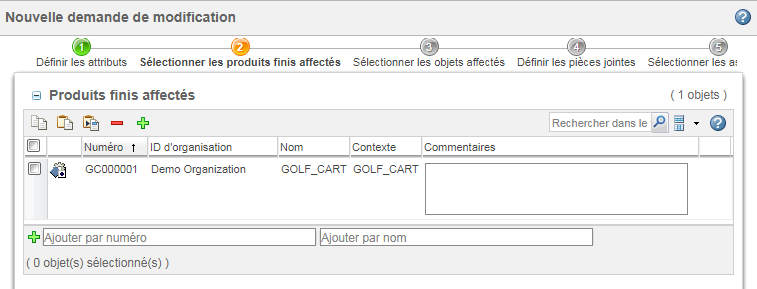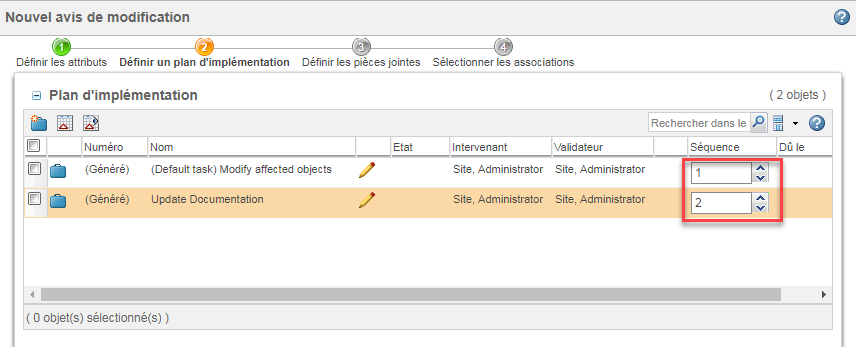Préférences de gestion des modifications
Les paramètres des préférences déterminent différents comportements d'objet de modification.
La visibilité des préférences est tributaire de la façon dont vous accédez à l'utilitaire Gestion des préférences :
• Certaines préférences sont définies au niveau de l'utilisateur.
Pour voir et modifier vos préférences utilisateur individuelles, sélectionnez
Liens rapides > > .
• Certaines préférences sont définies au niveau du contexte, de l'organisation ou du site par un administrateur.
Dans le
Navigateur, sélectionnez
Utilitaires sous un contexte, une organisation ou un site spécifiques. Sous la catégorie d'utilitaire
Administration métier, cliquez sur
Gestion des préférences.
Lorsqu'une préférence est visible mais non modifiable, cela signifie qu'elle a été verrouillée à un niveau supérieur.
Pour modifier une préférence, sélectionnez
Définir les préférences dans le menu d'actions contextuel des préférences que vous souhaitez modifier. Pour en savoir plus, consultez les sections
Gestion des préférences et
Définition d'une préférence.
|
|
Dans les tableaux ci-dessous, la valeur Visibilité correspond à la valeur la plus basse sur laquelle la préférence peut être définie :
• La valeur Utilisateur indique qu'un utilisateur ou un administrateur de contexte, d'organisation ou de site peut afficher ou définir la préférence.
• Le "contexte" désigne la préférence pouvant être définie pour un site, une organisation, un produit, une bibliothèque, un projet ou un programme.
• La valeur Organisation indique que les administrateurs de site et d'organisation peuvent afficher ou définir la préférence.
• La valeur Site indique que seuls les administrateurs de site peuvent afficher ou définir la préférence.
Cependant, les administrateurs locaux peuvent modifier la visibilité par défaut de la préférence.
|
Gestion des modifications
Le groupe de préférences Gestion des modifications détermine le comportement des objets de modification.
Affichage des produits finis affectés
|
Visibilité
|
Contexte
|
|
Par défaut
|
Oui
|
|
Description
|
Détermine la visibilité du tableau Produits finis affectés.
Si cette préférence est définie sur Oui, l'étape Sélectionner les produits finis affectés s'affiche lorsque vous créez ou modifiez des rapports de problèmes, des variations et des demandes de modification : | Si elle est définie sur Non, cette préférence est ignorée pour les rapports de problèmes, les variations et les demandes de modification qui présentent déjà des produits finis affectés, ou pour les modifications existantes des contextes de projet. |
|
Affichage des problèmes associés
|
Visibilité
|
Contexte
|
|
Par défaut
|
Non
|
|
Description
|
Détermine la visibilité du tableau Problèmes et variations associés.
Si cette préférence est définie sur Oui, le tableau Problèmes et variations associés s'affiche lorsque vous créez des tâches de modification.
|
|
Si elle est définie sur Non, cette préférence est ignorée pour les tâches de modification auxquelles des problèmes ou des variations sont associés.
|
|
Création automatique d'un avis de modification
|
Visibilité
|
Organisation
|
|
Par défaut
|
Oui
|
|
Description
|
Crée automatiquement un avis de modification dans la page de la tâche d'une demande de modification.
|
|
• Cette préférence s'applique uniquement lorsque Windchill est en mode d'association des modifications Hérité.
|
|
Modèle CAO sur le même avis de modification
|
Visibilité
|
Contexte
|
|
Par défaut
|
Oui
|
|
Description
|
Cette préférence concerne les opérations de modifications en série lorsque vous utilisez des articles générés à partir de documents CAO.
Lorsque cette préférence est définie sur Oui, les articles générés à partir de structures CAO doivent présenter le modèle CAO associé approprié sur l'avis de modification correspondant lorsque vous effectuez des modifications en série.
|
Affichage du rapport de configuration de référence des modifications
|
Visibilité
|
Organisation
|
|
Par défaut
|
Non
|
|
Description
|
Si cette préférence est définie sur Oui, le rapport de configuration de référence des modifications est inclus dans la liste des rapports disponible dans les rapports de structure produit.
|
Définition de l'état d'implémentation de la modification
|
Visibilité
|
Contexte
|
|
Par défaut
|
Implémentation
|
|
Description
|
Etat du cycle de vie qui détermine le passage d'un avis de modification à la phase d'implémentation.
La valeur spécifiée marque le processus d'avis de modification relevant de la phase d'implémentation. La valeur démarre également le plan de séquence de la modification ; un plan de ce type est démarré uniquement lorsque l'avis de modification est à l'état spécifié. Un seul état du cycle de vie peut être spécifié comme état d'implémentation.
|
Propagation des informations de modification
|
Visibilité
|
Contexte
|
|
Par défaut
|
Oui
|
|
Description
|
La préférence détermine si la case à cocher Propager les informations est disponible lorsque vous créez une demande de modification, un rapport de problème, une variation ou un avis de modification à partir d'un objet de modification existant. Par exemple, lorsque vous sélectionnez > > dans la page d'informations d'une demande de modification : Les informations propagées incluent les attributs, les objets affectés et les pièces jointes. • Oui : la case à cocher est affichée, mais elle n'est pas activée par défaut. • Sélectionnée : la case à cocher est affichée et activée par défaut. • Non : la case à cocher n'est pas affichée. |
Suivi des changements sur les objets de modification
|
Visibilité
|
Organisation
|
|
Par défaut
|
Non
|
|
Description
|
Cette préférence détermine si des révisions sont autorisées pour les objets de modification. Les informations de révision sont disponibles dans le tableau Historique des révisions de l'objet de modification.
L'utilisation de la fonction nécessite une conception de processus adaptée. Les modèles de cycle de vie doivent définir des transitions de révision et les utilisateurs doivent obtenir la permission de changement de version sur les états de cycle de vie appropriés. Pour plus d'informations, reportez-vous aux rubriques Transitions de phase et Définition des permissions. |
Avis de modification avec tâche de modification incorporée
|
Visibilité
|
Organisation
|
|
Par défaut
|
Non
|
|
Description
|
Lorsque cette préférence est définie sur Oui, les avis de modification simplifiés sont activés.
En d'autres termes, si une seule tâche de modification est associée à l'avis de modification, le tableau Plan d'implémentation n'est pas affiché sur la page d'informations de l'avis de modification.
En revanche, l'onglet Plan d'implémentation affiche des informations sur la tâche de modification et les tableaux Objets affectés et Objets résultants.
|
Avis de modification sans demande de modification
|
Visibilité
|
Contexte
|
|
Par défaut
|
Non
|
|
Description
|
Détermine si les utilisateurs peuvent créer un avis de modification sans créer au préalable de demande de modification :
• Oui : les utilisateurs peuvent créer des avis de modification à tout moment.
• Non : les utilisateurs ne peuvent créer un avis de modification qu'à partir d'une demande de modification existante.
|
|
• Cette préférence s'applique uniquement lorsque Windchill est en mode d'association des modifications Hérité.
|
|
Cardinalité entre demande de modification et avis de modification
|
Visibilité
|
Organisation
|
|
Par défaut
|
Non
|
|
Description
|
• Oui : les utilisateurs peuvent associer plusieurs demandes de modification à plusieurs avis de modification.
• Non : ce paramètre équivaut à un lien "1:plusieurs ou plusieurs:1". L'association est limitée en fonction de celle qui a été créée en premier. Par exemple, vous liez une demande de modification à un avis de modification. Si vous liez une seconde demande de modification à l'avis de modification, alors la cardinalité 1:plusieurs est appliquée. L'avis de modification peut être lié à plusieurs demandes, mais la demande de modification ne peut être liée qu'à un seul avis de modification.
|
|
• Cette préférence s'applique uniquement lorsque Windchill est en mode d'association des modifications Hérité.
|
|
Cardinalité entre demande de modification et rapport de problèmes
|
Visibilité
|
Organisation
|
|
Par défaut
|
Non
|
|
Description
|
• Oui : les utilisateurs peuvent associer plusieurs demandes de modification à plusieurs rapports de problèmes.
• Non : ce paramètre équivaut à un lien "1:plusieurs ou plusieurs:1". L'association est limitée en fonction de celle qui a été créée en premier. Par exemple, vous liez un rapport de problème à une demande de modification. Si vous liez une seconde demande de modification au rapport de problème, alors la cardinalité 1:plusieurs est appliquée. Le rapport de problème peut être lié à plusieurs demandes, mais la demande de modification ne peut être liée qu'à un seul rapport de problème.
|
|
• Cette préférence s'applique uniquement lorsque Windchill est en mode d'association des modifications Hérité.
|
|
Collecteur
|
Visibilité
|
Utilisateur
|
|
Description
|
Il s'agit d'un ensemble de préférences déterminant les règles de collection par défaut.
Vous pouvez définir des règles par défaut lorsque vous collectez des objets pour les tableaux suivants :
• Objets affectés
• Objets résultants
|
Copier les articles supplantés dans le tableau des données résultantes
|
Visibilité
|
Organisation
|
|
Par défaut
|
Non
|
|
Description
|
Lorsque des articles sont supplantés, ils peuvent être définis sur un état alternatif pour montrer qu'ils ont été supplantés.
• Oui : les articles supplantés sont copiés dans le tableau Objets résultants afin que leur état puisse être modifié lors de l'officialisation de l'avis de modification.
• Non : les articles supplantés ne sont pas copiés dans le tableau Objets résultants, et aucune modification n'est apportée à leur état.
|
|
Si vous activez cette préférence, vous devez également configurer le modèle de cycle de vie correspondant avec la transition appropriée configurée pour sélectionner automatiquement ou manuellement l'état cible.
|
|
Exposer l'organisation pour les objets de gestion des modifications
|
Visibilité
|
Organisation
|
|
Par défaut
|
Non
|
|
Description
|
Expose l'organisation pour l'ensemble des objets de modification.
|
Modification en ligne de la disposition
|
Visibilité
|
Utilisateur
|
|
Par défaut
|
Oui
|
|
Solution
|
Windchill Risk and Reliability
|
|
Description
|
• Oui : vous pouvez effectuer des modifications en ligne des valeurs de disposition.
• Non : la modification en ligne est désactivée. Toutefois, les performances sont alors améliorées si vous tentez d'effectuer des modifications en série.
|
Nom localisé de la tâche Create New Change Notice
|
Visibilité
|
Organisation
|
|
Par défaut
|
Create New Change Notice
|
|
Description
|
Modifie le nom de la tâche de processus "Create New Change Notice" qui est générée dans le processus de demande de modification.
Si vous indiquez un nom localisé comme valeur de cette préférence, vous mettez également à jour le libellé de la case à cocher qui s'affiche, ce qui vous permet de créer automatiquement un avis de modification dans la page de la tâche de demande de modification.
|
|
Le nom indiqué doit correspondre au nom de l'activité de processus correspondante dans le processus de demande de modification.
|
|
|
• Cette préférence s'applique uniquement lorsque Windchill est en mode d'association des modifications Hérité.
|
|
Verrouiller les annotations
|
Visibilité
|
Organisation
|
|
Par défaut
|
Oui
|
|
Description
|
Définissez cette préférence sur Oui pour verrouiller automatiquement les annotations lorsqu'un objet de modification est manuellement défini sur un état Terminal. Les annotations ne sont pas verrouillées si l'état est modifié via un processus ou lors d'une importation.
Si cette préférence est définie sur Non, les annotations associées à un objet de modification ne sont pas verrouillées.
|
Cibles d'officialisation multiples
|
Visibilité
|
Contexte
|
|
Par défaut
|
Oui
|
|
Description
|
Détermine si les utilisateurs peuvent sélectionner la cible d'officialisation des objets résultants :
• Oui : la colonne Cible d'officialisation du tableau Objets résultants affiche un menu déroulant.
• Non : la colonne Cible d'officialisation affiche la valeur par défaut en lecture seule ou la cible persistante.
|
Statuts d'intervenant et de validateur facultatifs
|
Visibilité
|
Contexte
|
|
Par défaut
|
<non défini>
|
|
Description
|
Vous pouvez utiliser cette préférence pour différer l'affectation de l'intervenant et du validateur à un état du cycle de vie ultérieur.
Lorsque vous sélectionnez un état du cycle de vie, l'intervenant et le validateur de la tâche de modification sont facultatifs pour les états du cycle de vie sélectionnés.
Par défaut, aucun état n'est sélectionné. Par conséquent, tous les états du cycle de vie nécessitent des affectations d'intervenant et de validateur.
|
Icône Comparaison de prévalidation
|
Visibilité
|
Site
|
|
Par défaut
|
Non
|
|
Description
|
Cette préférence détermine le type de validation qui doit être effectuée sur les objets du tableau Objets résultants d'une tâche de modification. La validation détermine la visibilité et la disponibilité de l'action Comparer.
• Oui : effectue une validation complète des objets du tableau Objets résultants. L'action Comparer est disponible pour tous les objets, mais les performances du système peuvent être affectées si des tâches de modification disposent d'un grand nombre d'objets résultants. • Non : effectue une validation partielle des objets du tableau Objets résultants. Néanmoins, l'icône d'action Comparer  peut s'afficher pour les objets pour lesquels l'action n'est pas applicable. |
Rapports de problèmes dans les projets
|
Visibilité
|
Contexte
|
|
Par défaut
|
Non
|
|
Solution
|
Windchill ProjectLink
|
|
Description
|
• Oui : les utilisateurs peuvent créer des rapports de problèmes pour les objets partagés dans un projet.
• Non : les utilisateurs ne peuvent pas créer de rapports de problèmes pour les objets partagés. Toutefois, les rapports de problèmes existants restent visibles.
|
Ordre d'exécution séquentielle du plan
|
Visibilité
|
Contexte
|
|
Par défaut
|
Non
|
|
Solution
|
Windchill ProjectLink
|
|
Description
|
Un plan d'implémentation séquencé permet de changer l'auteur d'un avis pour déterminer les tâches de modification à effectuer avant le démarrage d'autres tâches de même type.
• Oui : lorsque vous créez ou modifiez un avis de modification, vous pouvez éventuellement spécifier l'ordre dans lequel les tâches de modification doivent être implémentées.
• Non : les avis de modification ne prennent pas en charge les séquences de tâche de modification.
Si cette préférence est activée, la colonne Séquence s'affiche dans le tableau Plan d'implémentation : | Cette préférence s'applique uniquement si Windchill ProjectLink est installé. Si vous utilisez des plans d'implémentation séquentiels et effectuez manuellement une action Définir l'état, les événements suivants se produisent : • Si l'état est défini sur un état Résolu ou Annulé, les tâches de modification sont marquées comme étant terminées dans le plan d'implémentation. • Si l'état défini n'est ni Résolu ni Annulé, toutes les tâches de modification en cours d'exécution peuvent être réalisées, mais le traitement du plan d'implémentation séquentiel est interrompu. |
|
Définir la date de résolution
|
Visibilité
|
Organisation
|
|
Par défaut
|
Oui
|
|
Description
|
Définissez cette préférence sur Oui pour définir automatiquement la date de résolution sur la date et l'heure auxquelles un objet de modification est déplacé manuellement vers un état Terminal. La date de résolution n'est pas définie si l'état est modifié via un processus ou lors d'une importation. Si la date de résolution est déjà définie, l'objet de modification n'est pas mis à jour avec une nouvelle date de résolution.
|
Création de modifications non incorporées
|
Visibilité
|
Organisation
|
|
Par défaut
|
Non
|
|
Solution
|
Windchill Aerospace & Defense
|
|
Description
|
• Oui : autorise les utilisateurs à créer des modifications non incorporées.
• Non : les utilisateurs ne peuvent pas créer de modifications non incorporées. Toutefois, les modifications non incorporées existantes restent visibles.
|
Effectivité sur la variation
|
Visibilité
|
Contexte
|
|
Par défaut
|
Non
|
|
Description
|
Si cette préférence est définie sur Oui, vous pouvez spécifier des instructions d'effectivité pour les objets affectés d'une variation.
|
Nom du rôle du propriétaire de la variation
|
Visibilité
|
Contexte
|
|
Par défaut
|
AUTEUR DE LA VARIATION
|
|
Description
|
Nom du rôle du propriétaire de la variation.
Si vous modifiez la valeur de cette préférence, vous devez également changer le cycle de vie et le processus de la variation pour inclure le rôle correspondant.
|
Variations dans les projets
|
Visibilité
|
Contexte
|
|
Par défaut
|
Non
|
|
Solution
|
Windchill ProjectLink
|
|
Description
|
• Oui : les utilisateurs peuvent créer des variations pour les objets partagés dans un projet.
• Non : les utilisateurs ne peuvent pas créer de variations pour les objets partagés. Toutefois, les variations existantes restent visibles.
|
Créer et modifier
Les préférences suivantes sont disponibles dans le Gestionnaire des préférences du groupe de préférences Créer et modifier.
Type d'avis de modification créé par défaut
|
Visibilité
|
Contexte
|
|
Par défaut
|
WCTYPE|wt.change2.WTChangeOrder2
|
|
Description
|
Type par défaut utilisé lors de la création d'un avis de modification :
• Pour spécifier la classe wt.change2.WTChangeOrder2 (ou l'une de ses sous-classes), saisissez ce qui suit :
WCTYPE|wt.change2.WTChangeOrder2 (ou l'une de ses sous-classes)
• Pour spécifier un sous-type d'avis de modification, saisissez ce qui suit :
WCTYPE|wt.change2.WTChangeOrder2|com.ptc.<AvisModification>
• Pour indiquer que l'utilisateur doit sélectionner un type d'avis de modification, saisissez ce qui suit :
com.ptc.core.foundation.type.common.commonResource:SELECT_A_TYPE
|
Type de demande de modification créé par défaut
|
Visibilité
|
Contexte
|
|
Par défaut
|
WCTYPE|wt.change2.WTChangeRequest2
|
|
Description
|
Type par défaut utilisé lors de la création d'une demande de modification :
• Pour spécifier la classe wt.change2.WTChangeRequest2 (ou l'une de ses sous-classes), saisissez ce qui suit :
WCTYPE|wt.change2.WTChangeRequest2 (ou l'une de ses sous-classes)
• Pour spécifier un sous-type de demande de modification, saisissez ce qui suit :
WCTYPE|wt.change2.WTChangeRequest2|com.ptc.<DemandeModification>
• Pour indiquer que l'utilisateur doit sélectionner un type de demande de modification, saisissez ce qui suit :
com.ptc.core.foundation.type.common.commonResource:SELECT_A_TYPE
|
Type de tâche de modification créé par défaut
|
Visibilité
|
Contexte
|
|
Par défaut
|
WCTYPE|wt.change2.WTChangeActivity2
|
|
Description
|
Type par défaut utilisé lors de la création d'une tâche de modification :
• Pour spécifier la classe wt.change2.WTChangeActivity2 (ou l'une de ses sous-classes), saisissez ce qui suit :
WCTYPE|wt.change2.WTChangeActivity2 (ou l'une de ses sous-classes)
• Pour spécifier un sous-type de tâche de modification, saisissez ce qui suit :
WCTYPE|wt.change2.WTChangeActivity2|com.ptc.<TâcheModification>
• Pour indiquer que l'utilisateur doit sélectionner un type de tâche de modification, saisissez ce qui suit :
com.ptc.core.foundation.type.common.commonResource:SELECT_A_TYPE
|
Type de rapport de problème créé par défaut
|
Visibilité
|
Contexte
|
|
Par défaut
|
WCTYPE|wt.change2.WTChangeIssue
|
|
Description
|
Type par défaut utilisé lors de la création d'un rapport de problème :
• Pour spécifier la classe wt.change2.WTChangeIssue (ou l'une de ses sous-classes), saisissez ce qui suit :
WCTYPE|wt.change2.WTChangeIssue (ou l'une de ses sous-classes)
• Pour spécifier un sous-type de rapport de problème, saisissez ce qui suit :
WCTYPE|wt.change2.WTChangeIssue|com.ptc.<RapportProblème>
• Pour indiquer que l'utilisateur doit sélectionner un type de rapport de problème, saisissez ce qui suit :
com.ptc.core.foundation.type.common.commonResource:SELECT_A_TYPE
|
Type de demande de promotion créé par défaut
|
Visibilité
|
Contexte
|
|
Par défaut
|
WCTYPE|wt.maturity.PromotionNotice
|
|
Description
|
Type par défaut utilisé lors de la création d'une demande de promotion :
• Pour spécifier la classe wt.maturity.PromotionNotice (ou l'une de ses sous-classes), saisissez ce qui suit :
WCTYPE|wt.maturity.PromotionNotice (ou l'une de ses sous-classes)
• Pour spécifier un sous-type de demande de promotion, saisissez ce qui suit :
WCTYPE|wt.maturity.PromotionNotice|com.ptc.<DemandePromotion>
• Pour indiquer que l'utilisateur doit sélectionner un type de demande de promotion, saisissez ce qui suit :
com.ptc.core.foundation.type.common.commonResource:SELECT_A_TYPE
|
Type de variation créé par défaut
|
Visibilité
|
Contexte
|
|
Par défaut
|
WCTYPE|wt.change2.WTVariance|com.ptc.Deviation
|
|
Description
|
Type par défaut utilisé lors de la création d'une variation :
• Pour spécifier la classe wt.maturity.WTVariance (ou l'une de ses sous-classes), saisissez ce qui suit :
WCTYPE|wt.change2.WTVariance (ou l'une de ses sous-classes)
• Pour spécifier un sous-type de variation, saisissez ce qui suit :
WCTYPE|wt.change2.WTVariance|com.ptc.<Variation>
• Pour indiquer que l'utilisateur doit sélectionner un type de variation, saisissez ce qui suit :
com.ptc.core.foundation.type.common.commonResource:SELECT_A_TYPE
|
Processus de promotion
Pour plus d'informations sur le groupe de préférences
Processus de promotion, consultez la rubrique
Préférences du processus de promotion.
Contrôle d'action pour le processus de gestion des modifications
Il s'agit de règles de contrôle d'action pour le processus de gestion des modifications. Les préférences suivantes sont disponibles dans le Gestionnaire des préférences, sous le groupe de préférences Contrôle d'action du processus de gestion des modifications de la catégorie Gestion des modifications.
Ajouter les objets résultants dans le processus de modification
|
Visibilité
|
Contexte
|
|
Par défaut
|
Désactiver
|
|
Description
|
Permet l'ajout d'objets résultants par recherche, collage ou collecte dans un contexte de modification.
Définissez la préférence sur l'un des éléments suivants en fonction de l'utilisation requise de l'action Ajouter les objets résultants :
• Désactiver : aucune restriction pour l'utilisation de l'action dans un contexte de modification.
• N'importe quel état dans le contexte de modification : utilisé dans n'importe quel état de la tâche de modification dans un contexte de modification.
• Etat Implémentation dans le contexte de modification : utilisé dans les états d'implémentation de la tâche de modification dans un contexte de modification.
|
Version dérivée dans le processus de modification
|
Visibilité
|
Contexte
|
|
Par défaut
|
Désactiver
|
|
Description
|
Active l'action Nouvelle version dérivée dans un contexte de modification.
Définissez la préférence sur l'un des éléments suivants en fonction de l'utilisation requise de l'action Nouvelle version dérivée :
• Désactiver : aucune restriction pour l'utilisation de l'action dans ou en dehors d'un contexte de modification.
• N'importe quel état dans le contexte de modification : utilisé dans n'importe quel état de la tâche de modification dans un contexte de modification. L'action ne peut pas être utilisée en dehors d'un contexte de modification.
• Etat Implémentation dans le contexte de modification : utilisé dans les états d'implémentation de la tâche de modification dans un contexte de modification. L'action ne peut pas être utilisée en dehors d'un contexte de modification.
|
Réviser dans le processus de modification
|
Visibilité
|
Contexte
|
|
Par défaut
|
Désactiver
|
|
Description
|
Active l'action Réviser dans un contexte de modification.
Définissez la préférence sur l'un des éléments suivants en fonction de l'utilisation requise de l'action Réviser :
• Désactiver : aucune restriction pour l'utilisation de l'action dans ou en dehors d'un contexte de modification.
• N'importe quel état dans le contexte de modification : utilisé dans n'importe quel état de la tâche de modification dans un contexte de modification. L'action ne peut pas être utilisée en dehors d'un contexte de modification.
• Etat Implémentation dans le contexte de modification : utilisé dans les états d'implémentation de la tâche de modification dans un contexte de modification. L'action ne peut pas être utilisée en dehors d'un contexte de modification.
|
Enregistrer sous dans le processus de modification
|
Visibilité
|
Contexte
|
|
Par défaut
|
N'importe quel état dans le contexte de modification
|
|
Description
|
Active l'action Enregistrer sous dans un contexte de modification.
Définissez la préférence sur l'un des éléments suivants en fonction de l'utilisation requise de l'action Enregistrer sous :
• N'importe quel état dans le contexte de modification : utilisé dans n'importe quel état de la tâche de modification dans un contexte de modification.
• Etat Implémentation dans le contexte de modification : utilisé dans les états d'implémentation de la tâche de modification dans un contexte de modification.
|
Supplanter dans le processus de modification
|
Visibilité
|
Contexte
|
|
Par défaut
|
Désactiver
|
|
Description
|
Active l'action Supplanter dans un contexte de modification.
Définissez la préférence sur l'un des éléments suivants en fonction de l'utilisation requise de l'action Supplanter :
• Désactiver : aucune restriction pour l'utilisation de l'action dans ou en dehors d'un contexte de modification.
• N'importe quel état dans le contexte de modification : utilisé dans n'importe quel état de la tâche de modification dans un contexte de modification. L'action ne peut pas être utilisée en dehors d'un contexte de modification.
• Etat Implémentation dans le contexte de modification : utilisé dans les états d'implémentation de la tâche de modification dans un contexte de modification. L'action ne peut pas être utilisée en dehors d'un contexte de modification.
|